iPhoneの設定画面を[当社比2倍以上]素早く開く方法 (iOS5.0限定)
2012-03-09 追記
注意事項
本記事で紹介している方法はOSの仕様変更により、iOS5.1では使えなくなりました。アプリケーション側での回避方法は現在のところみつかっておりません。これにともない記事タイトルを「iOS5限定」から「iOS5.0」限定に変更しています。ご了承下さい。m(__)m
iPhoneの設定画面は項目が多く階層構造になっているので目的の画面を探すのはなかなか大変です。
特にiOS4で追加された「ユーザ辞書」などは存在は知っていてもその画面に辿り着くのが面倒なのであまり積極的に使われていないことが多いようです。
(覚えてしまえば簡単なのですが「設定」→「一般」→「キーボード」→「ユーザ辞書」です)
しかし、ついにこの問題を解決する方法をみつけました!
(ただし、この方法が使えるのはiOS5のみです。ご注意下さい)
用意するものはこのアプリです。

Touch Icon Creator
iPhone、iPod touch および iPad 互換 iOS 3.1 以降が必要
カテゴリ: ユーティリティ
更新: 2011/03/01 [\85]
このアプリを使うとホーム画面に好きな画像でアイコンを作って、電話やSMS、メールなどの機能を割り当てることができるのですが、これでiPhoneの設定画面を開くようにしてみようというものです。
★設定方法
Touch Icon Creatorを起動すると登録用の画面が表示されるので、まずURLを選択します。そして名前欄に適当な名前を入力し、URL欄に以下の文字列を入力します。prefs:root=General&path=Keyboard
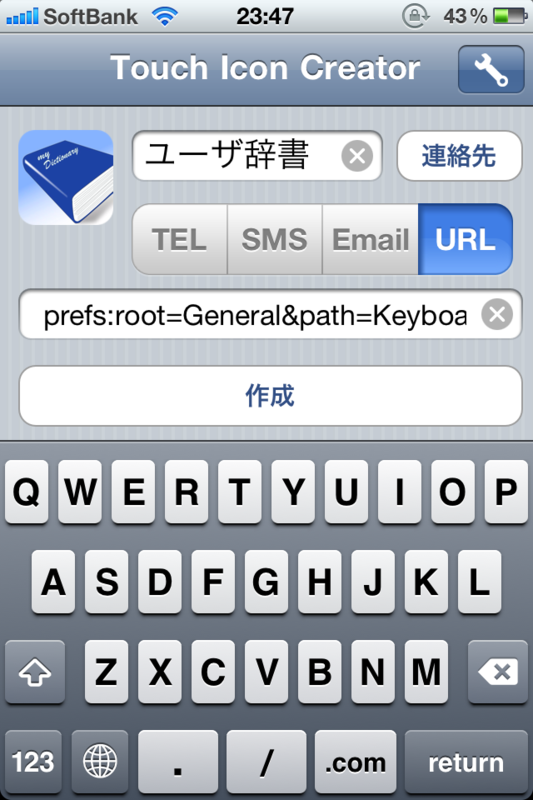
アイコン画像は左上のアイコンをタップすると好きな画像を設定できます。
某辞書登録アプリの青バージョンを作ってみたので良かったら使ってみてください。
(iPhoneで下の画像を長押しして「画像を保存」を選択するとカメラロールに保存できます)

設定が済んだら「作成」ボタンをタップすると確認画面が表示されるので内容に問題なければOKをタップします。
するとSafariが起動して以下の画面が表示されるので指示に従ってアイコンをホーム画面に登録します。

作成したアイコンをタップすると、以下の画面が表示されます!
「ユーザ辞書」のボタンも見えてますね。

というわけでホーム画面からわずか2タップでユーザ辞書の画面にたどり着きました。

普通に設定画面からたどると4タップ、しかも途中で画面のスクロールが必要なのでそれと比べると2倍以上速くなったのがわかるかと思います。
おわりに
ちなみに元ネタはTwitterで@hkato193さんが紹介してくださったこの記事です。(英語)Tutorial: Using URL Schemes To Open The Settings App To A Specific Page In iOS 5
位置情報サービスやBluetoothの設定画面を呼び出す方法も紹介されています。
また一般のアプリの設定画面も呼び出せるようなので色々と応用ができそうですね。
というわけで、ぜひTouch Icon Creatorを活用して試して頂ければと思います!
-
-
-
- -
-
-
11/13 追記
私よりもっと詳しく紹介してくださっている方が居ましたので紹介しておきます。良かったら参考にしてみてください。
iPhoneの設定画面をサクッと開く方法 -『Touch Icon Creator』でURLスキーム対応アイコンを簡単に作る | 代助のブログ
あと、海外向けにも記事を書いてみたので、英語圏に友人やお知り合いが居ましたらぜひ紹介して頂けると嬉しいです。
(こちらはWi-FiとBluetoothについて書いています)
How to quickly open Wi-Fi and Bluetooth settings with one tap on your iPhone (iOS 5 only)
